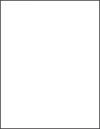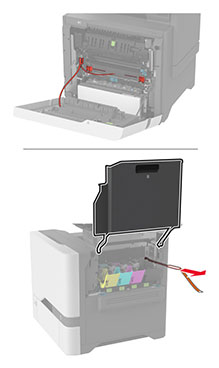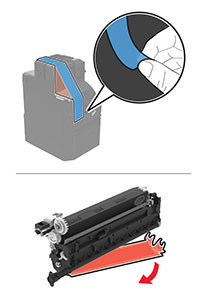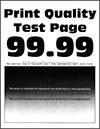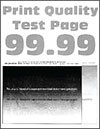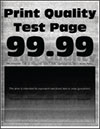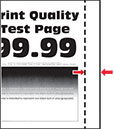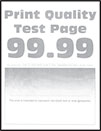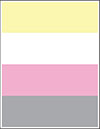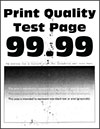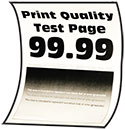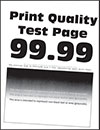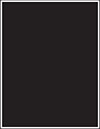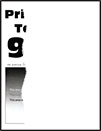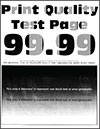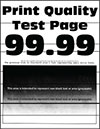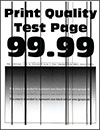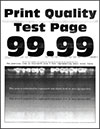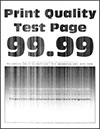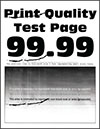|
Toiming 1
Veenduge, et printeri kaabel oleks printeri ja arvuti, prindiserveri, lisaseadme või muu võrguseadmega kindlalt ühendatud.
Kas printer prindib aeglaselt?
|
Jätkake toiminguga 2.
|
Probleem on lahendatud.
|
|
Toiming 2
-
Veenduge, et printer ei oleks vaikses režiimis.
Puudutage avakuval valikut
Seaded
>
Seade
>
Hooldus
>
Konfigureerimise menüü
>
Seadme töö
>
Vaikne režiim
.
-
Printige dokument.
Kas printer prindib aeglaselt?
|
Jätkake toiminguga 3.
|
Probleem on lahendatud.
|
|
Toiming 3
-
Olenevalt operatsioonisüsteemist saab väljatrüki eraldusvõimet määrata dialoogiaknas „Prindieelistused“ või „Printimine“.
-
Määrake eraldusvõimeks 4800 CQ.
-
Printige dokument.
Kas printer prindib aeglaselt?
|
Jätkake toiminguga 4.
|
Probleem on lahendatud.
|
|
Toiming 4
-
Puudutage avakuval valikut
Seaded
>
Printimine
>
Kvaliteet
>
Printimise eraldusvõime
.
-
Määrake eraldusvõimeks 4800 CQ.
-
Printige dokument.
Kas printer prindib aeglaselt?
|
Jätkake toiminguga 5.
|
Probleem on lahendatud.
|
|
Toiming 5
-
Olenevalt operatsioonisüsteemist saab paberi tüüpi määrata dialoogiaknas „Prindieelistused“ või „Printimine“.
Märkused.
-
Veenduge, et seade vastaks salve laaditud paberile.
-
Seda seadet saab muuta ka printeri juhtpaneelil. Puudutage avakuval valikut
Seaded
>
Paber
>
Salve konfiguratsioon
>
Paberiformaat/-tüüp
.
-
Raskemale paberile printimine on aeglasem.
-
Paberile, mis on kitsam kui Letter, A4 ja Legal, võib printimine samuti aeglasem olla.
-
Printige dokument.
Kas printer prindib aeglaselt?
|
Jätkake toiminguga 6.
|
Probleem on lahendatud.
|
|
Toiming 6
-
Veenduge, et prindimaterjali tekstuuri ja kaalu seaded vastaksid laaditud paberi omadustele.
Puudutage avakuval valikut
Seaded
>
Paber
>
Meedia konfiguratsioon
>
Prindimaterjali tüübid
.
Märkus.
Kareda tekstuuriga või raskele paberile võib printimine aeglasem olla.
-
Printige dokument.
Kas printer prindib aeglaselt?
|
Jätkake toiminguga 7.
|
Probleem on lahendatud.
|
|
Toiming 7
Eemaldage ootetööd.
Kas printer prindib aeglaselt?
|
Jätkake toiminguga 8.
|
Probleem on lahendatud.
|
|
Toiming 8
-
Veenduge, et printer ei kuumeneks üle.
Märkused.
-
Laske pikkade prinditööde järel printeril jahtuda.
-
Jälgige, et õhutemperatuur ei ületaks printeri spetsifikatsioonis soovitatud maksimumtaset. Lisateavet leiate peatükist
Printeri paigalduskoha valimine
.
-
Printige dokument.
Kas printer prindib aeglaselt?
|
Võtke ühendust
klienditoega
.
|
Probleem on lahendatud.
|